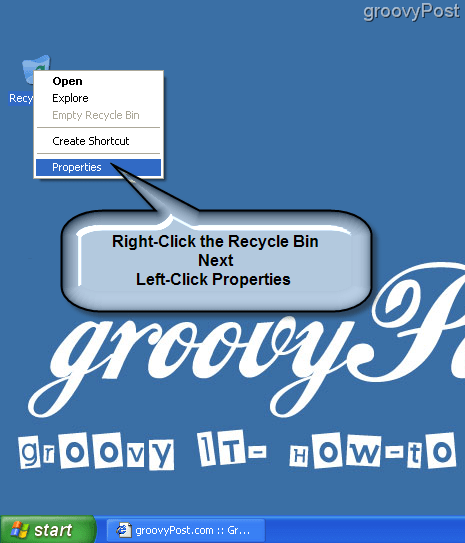Последњи пут ажурирано

Знате за Сири и Алеку, али да ли сте знали да Спотифи такође има гласовног асистента? Ево како да користите Спотифи гласовне команде.
Чули сте за гласовне асистенте као што су Амазонова Алека и Аппле-ов Сири, али да ли сте знали да га има и Спотифи?
Хеј Спотифи, као што је позната гласовна команда Спотифи, нема толико функција као други гласовни помоћници. Међутим, оно што нуди су неке основне гласовне контроле над вашом апликацијом Спотифи. Можете затражити од њега да пусти појединачну песму, бенд, извођача, подкаст или листу песама.
Ако га раније нисте користили, погледаћемо како да га омогућите и користите Спотифи гласовне команде.
Како омогућити Спотифи гласовне контроле
Да бисте користили Спотифи гласовни помоћник, прво морате да га омогућите на свом мобилном уређају.
Да бисте укључили Хеј Спотифи гласовни асистент, користите следеће кораке:
- Преузмите Апликација Спотифи на ваш иПхоне или Андроид уређај.
- Покрените апликацију, а затим притисните и држите Икона за претрагу на дну.
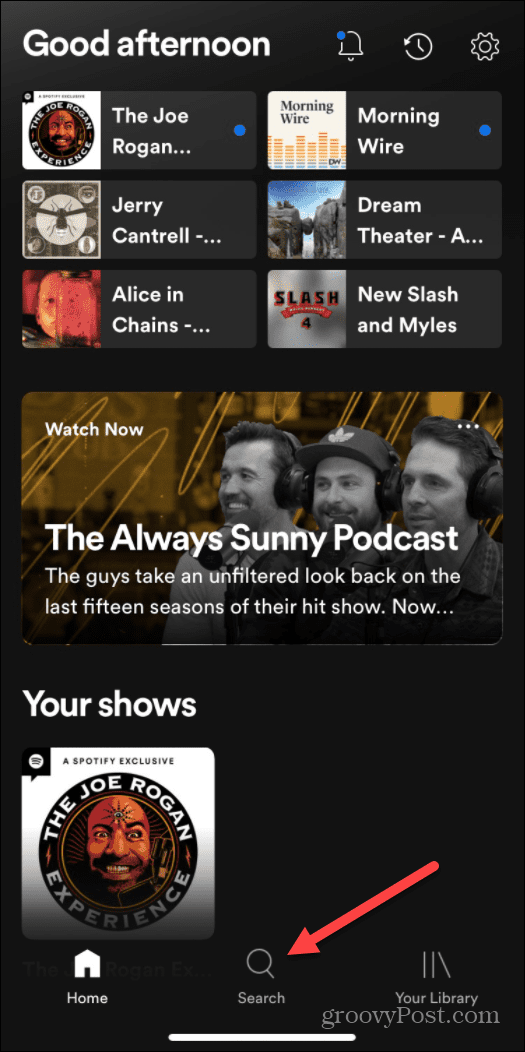
- Појавиће се екран који представља гласовног асистента. Додирните Укључите „Хеј Спотифи“ дугме.
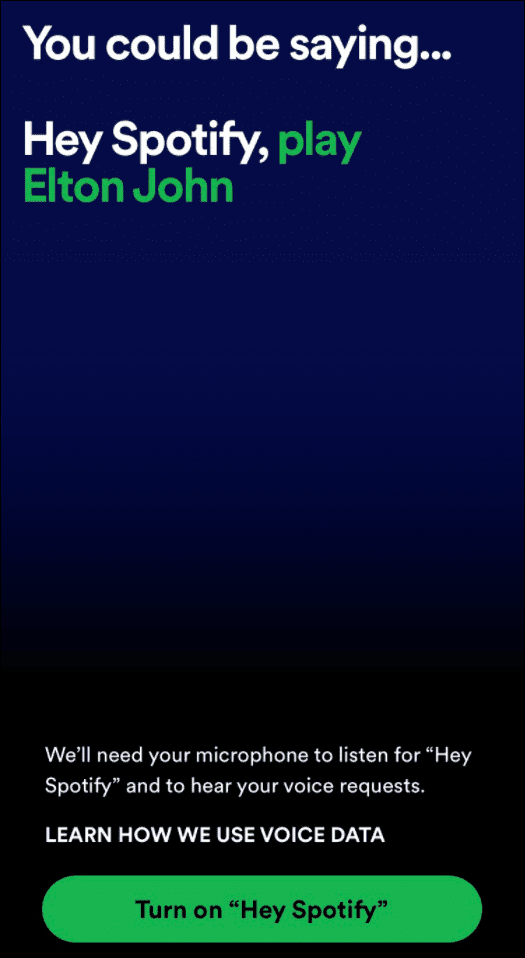
- Затим ћете морати да дате Спотифи приступ микрофону вашег уређаја. Када се то од вас затражи, пратите упутства на екрану.
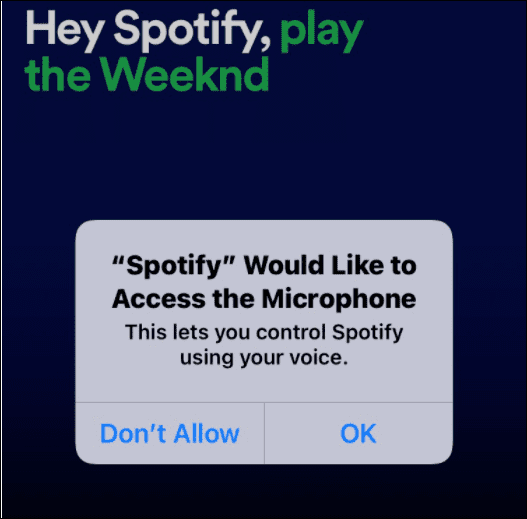
То је то. Гласовни асистент „Хеј Спотифи“ је сада омогућен на вашем уређају и можете да почнете да га користите.
Како користити Спотифи гласовне команде
Сада када је Спотифи помоћник омогућен на вашем телефону или таблету, можете да користите његове гласовне функције. Коришћење је једноставно и ради слично као и други гласовни асистенти. Погледаћемо неке од ствари које можете да урадите са „Хеј Спотифи“.
Да бисте користили Спотифи гласовне команде, користите следеће кораке:
- Једна од основних ствари коју можете да урадите је да замолите да свира одређени бенд или извођача. Реци, „Хеј Спотифи, свирај (име бенда/извођача).”
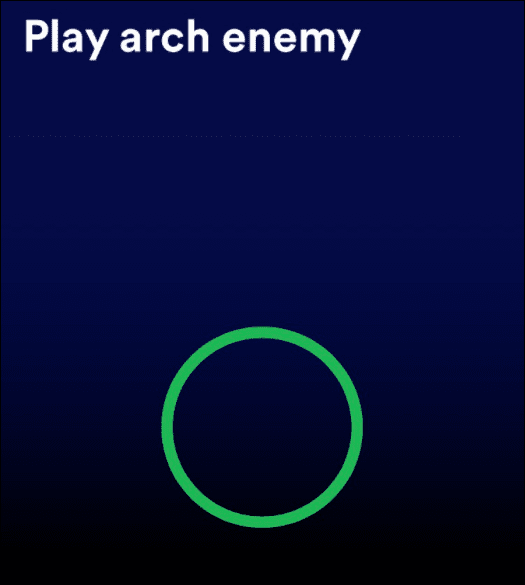
- Гласовни асистент ће поновити оно што тражите и почети да пушта насумично одабрану песму бенда или извођача. Искуство је као да користите претрагу куцањем. Други бендови или песме извођача ће бити доступне на вашем екрану превлачењем надоле.
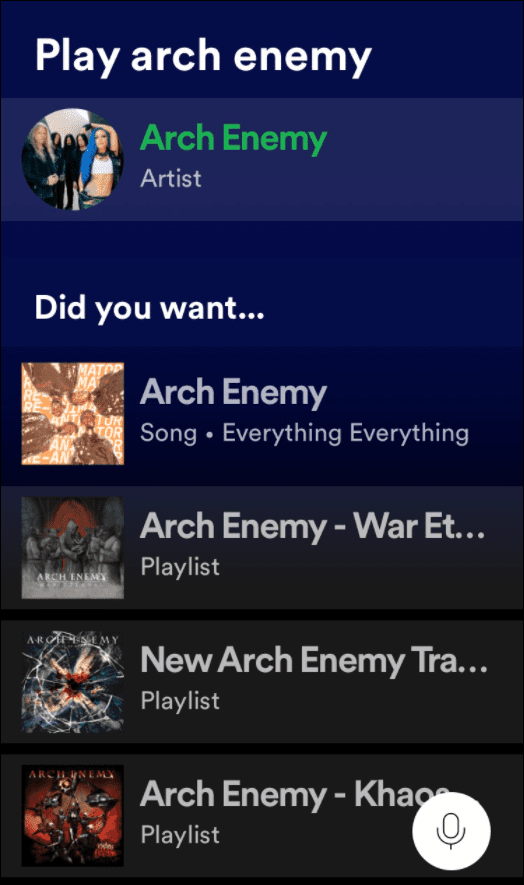
- Још једна основна команда коју можете да користите је да репродукујете или паузирате музичку нумеру једноставним изговором: „Хеј Спотифи, пусти/паузирај.”
- Можете користити свој глас за контролу Хеј Спотифи све док је апликација у првом плану. Ту је и икона микрофона коју можете притиснути у доњем десном углу екрана да бисте јој приступили ручно.
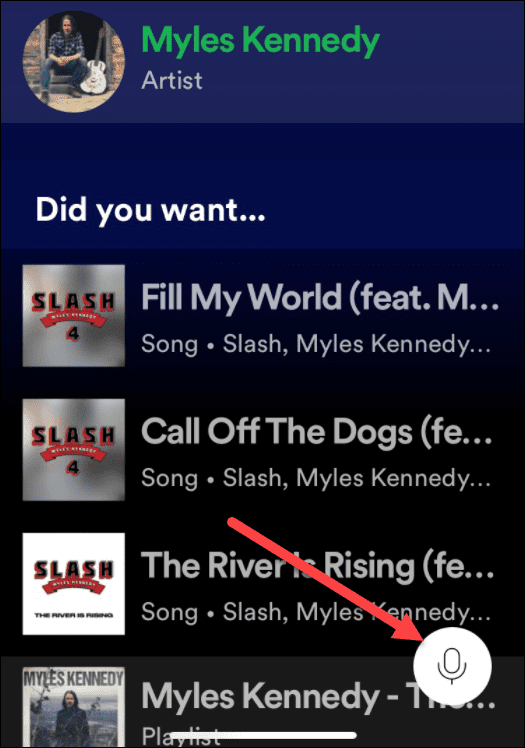
Коришћење Хеи Спотифи са плејлистама
Још једна одлична карактеристика је могућност да замолите Хеи Спотифи да пусти постојећу листу за репродукцију коју сте претходно креирали. Просто питај, "Хеј, Спотифи, пусти моју листу песама за вежбање.” Можете да тражите од Спотифи-а да репродукује листе песама које садрже различите извођаче, расположења или жанрове.
Можете да креирате листу за репродукцију помоћу Хеи Спотифи пратећи ове кораке:
- Покрените апликацију Спотифи на свом уређају.
- реци, „Хеј Спотифи, пусти хеви метал плејлисту“ (или било коју врсту плејлисте коју желите.)
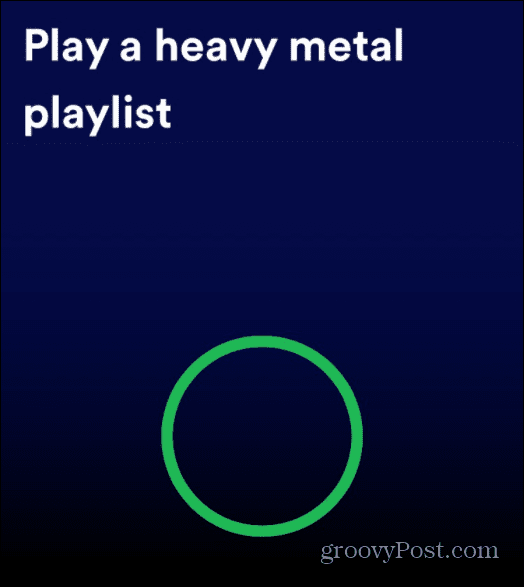
- Спотифи ће направити листу песама за жанр који тражите. Прави листу на основу ваших свиђања и навика слушања, а одатле можете даље да истражујете музику.
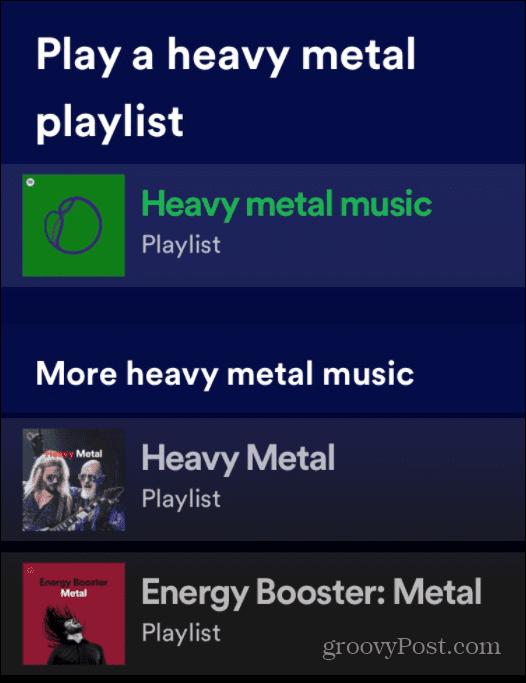
Како покренути Спотифи подцасте користећи гласовне команде
Наравно, Спотифи је дом хиљада подкаста, и можете питати Хеј Спотифи да их играм.
- Покрените апликацију Спотифи на свом уређају.
- Реци, „Хеј Спотифи, играј Тхе Јое Роган Екпериенце.”
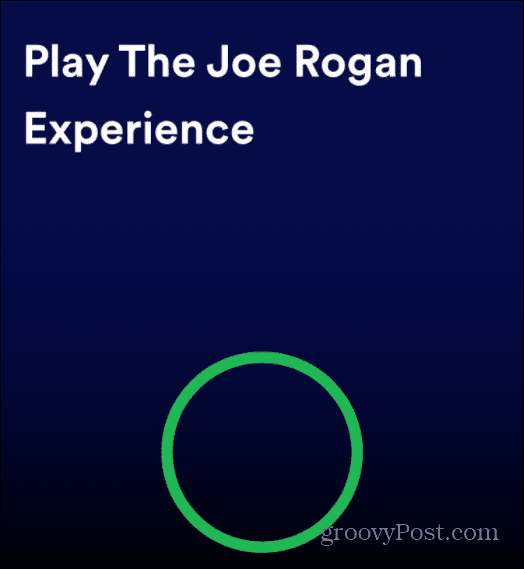
- Као и са вашом музиком, подцаст који тражите ће почети да се репродукује.
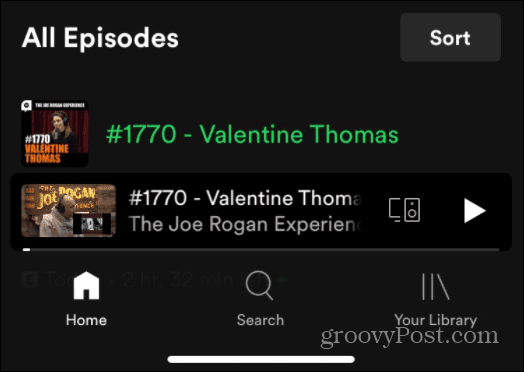
Више на Спотифају
Све док имате апликацију Спотифи која ради у првом плану, требало би да можете да кажете „Хеј Спотифи” да бисте приступили помоћнику. Међутим, то не подиже увек ваш глас. Да бисте му ручно приступили, додирните и држите Икона за претрагу на дну екрана или додирните дугме микрофона на врху Претрага страна.
Било који метод ће приступити помоћнику.
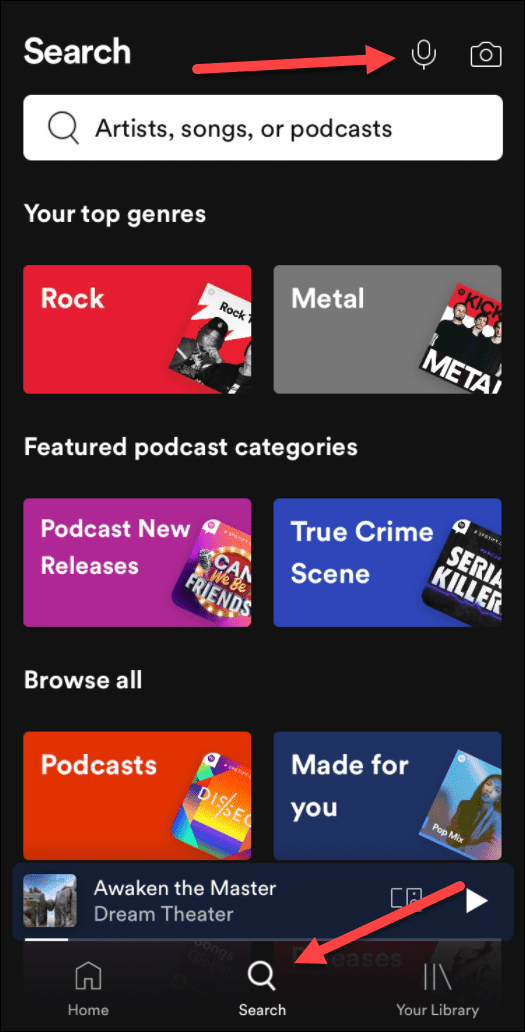
Хеј Спотифи није тако пун функција као други гласовни асистенти, али вам омогућава да обављате основне задатке уз Спотифи без употребе руку. Омогућава вам да побољшате искуство слушања музике и подцаста.
Спотифи постоји већ неколико година и наставља да добија функције. На пример, можете промените слику на Спотифи листи за репродукцију па чак и трансфер Спотифи плејлисте на нови налог. То не значи да с времена на време нема проблема, а ви ћете желети поправи када Спотифи престане да ради.
Како пронаћи кључ производа за Виндовс 11
Ако треба да пренесете свој кључ производа за Виндовс 11 или га само требате за чисту инсталацију ОС-а,...
Како да обришете Гоогле Цхроме кеш, колачиће и историју прегледања
Цхроме одлично чува вашу историју прегледања, кеш меморију и колачиће како би оптимизовао перформансе прегледача на мрежи. Њено је како да...
Усклађивање цена у продавници: Како доћи до онлајн цена док купујете у продавници
Куповина у продавници не значи да морате да плаћате више цене. Захваљујући гаранцијама усклађености цена, можете остварити попусте на мрежи док купујете у...
Како поклонити Диснеи Плус претплату са дигиталном поклон картицом
Ако сте уживали у Диснеи Плус-у и желите да га поделите са другима, ево како да купите Диснеи+ Гифт претплату за...